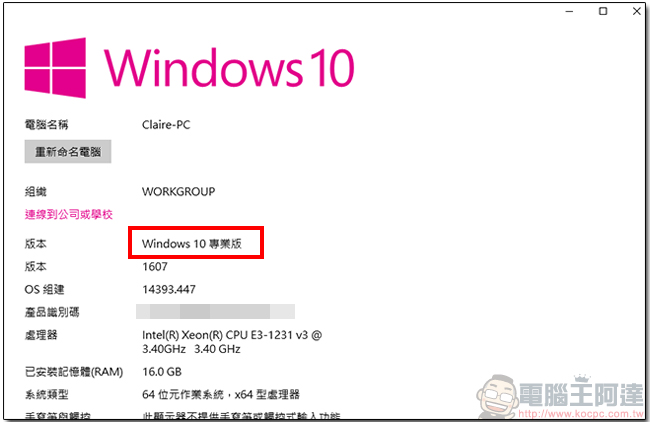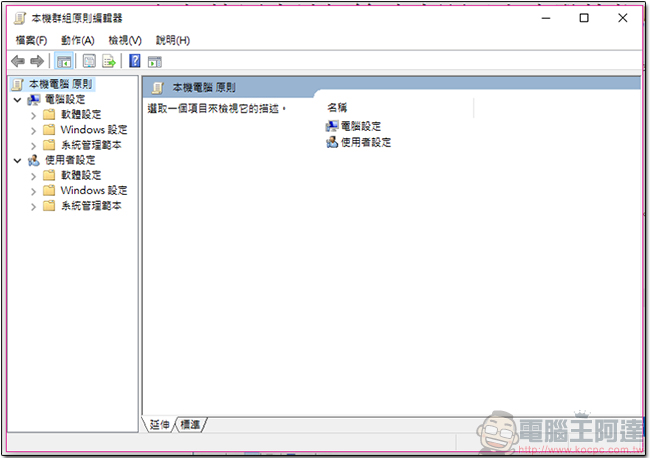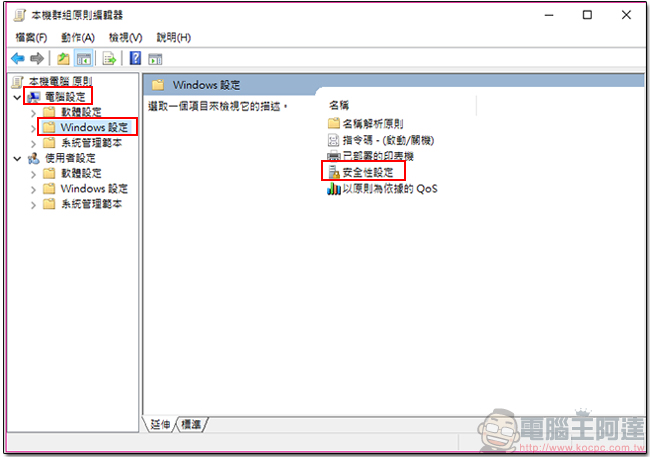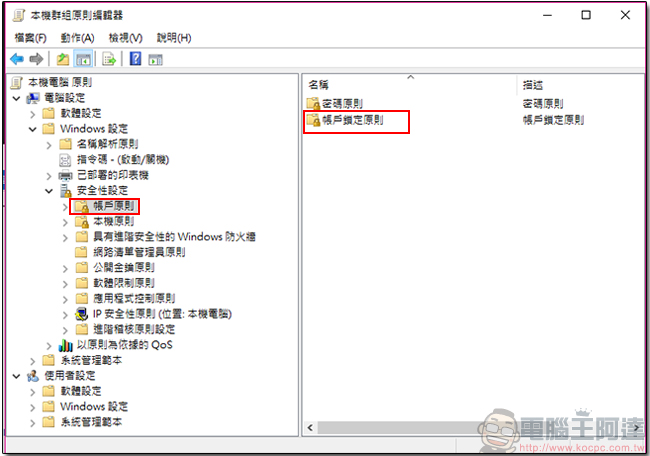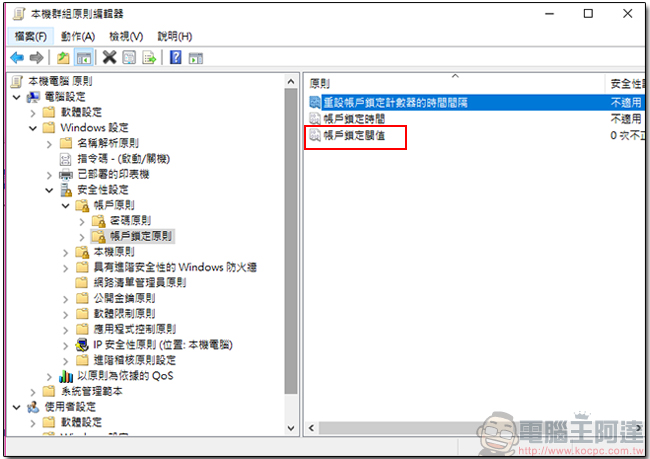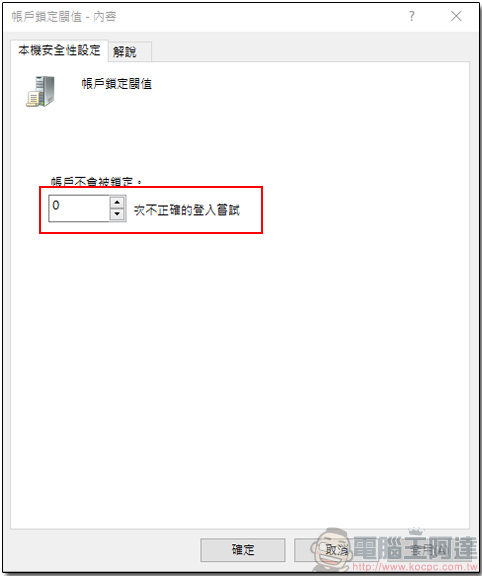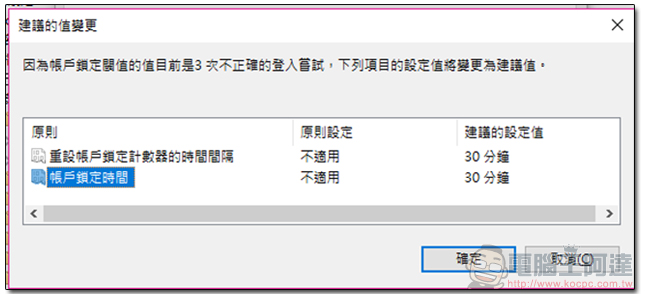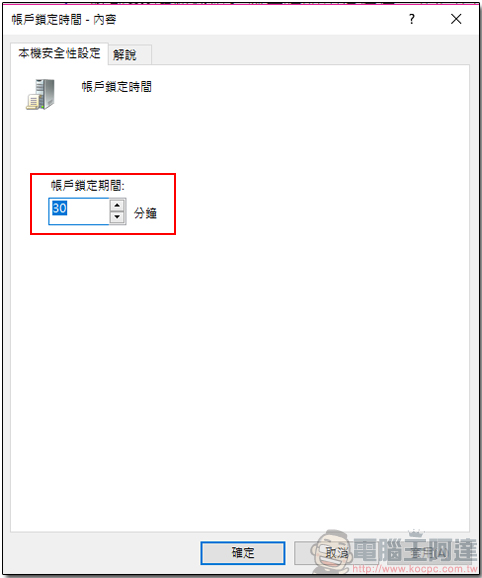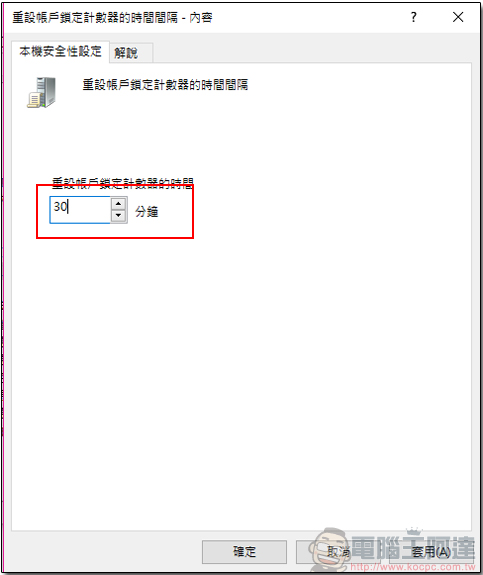手機、平板的密碼若輸入超過一定次數限制,會有暫時鎖定的機制,用以延緩密碼被破解的時間,而 Windows 電腦相當寬宏大量,為了怕你一時忘記密碼,所以提供給你無限次數的密碼輸入機會,但同樣的別人也有無限次的機會來嘗試猜你的密碼。
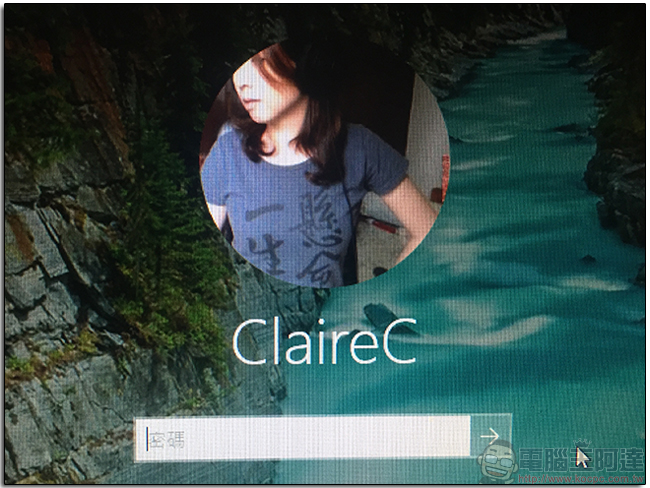
以下辦法限於使用本機帳密登入的 Windows 專業版、企業版與教育版的使用者。請先在「桌面」點選滑鼠左鍵,點擊「顯示設定」後,再選擇旁邊的「關於」,確認你的 Windows 10 版本類型確認好你的電腦版本。
1. 按下鍵盤上的 Windows 鍵 + R,打開「執行」視窗輸入「GPEDIT.MSC」後點選確定開啟「本機群組原則編輯器」。
2. 點選「電腦設定 >> Windows 設定」,雙擊 「安全性設定」。
3. 雙擊「帳戶原則」這一項後,再雙擊「帳戶鎖定原則」。
4. 在這裡你會看到三個設定項目,我們先從第三個「帳戶鎖定閾值」開始,雙擊之。
5. 「帳戶鎖定閾值」,就是設定不正確登入的次數,可填入的數字為 0 到 999,建議可以設 3 至 5 次,設定好後套用、確定。
6. 當你選擇確定後,會有一個提示視窗要你去設定鎖定時間與計數器歸零的間隔,也就是另外兩個項目,這時一樣先按「確定」就好。
7. 接下來設定「帳戶鎖定時間」,雙擊後你可以看到 Windows 貼心預設 30 分鐘。雖然這裡可以設定最長為 99999 分鐘,但別忘了如果是你忘記密碼,那可就慘了,因此建議可以設定在 10 至 30 分鐘左右。
「帳戶鎖定時間」:
確保你的電腦為鎖定狀態,並禁止繼續嘗試輸入密碼。
8. 接下來設定「重設帳戶鎖定計數器的時間間隔」,這一項與前一項息息相關,Windows 預設 30 分鐘,也就是指不管輸入幾次,經過 30 分鐘後就會歸為零次,建議可以設定與前一項同樣的時間。
「重設帳戶鎖定計數器的時間間隔」:
在最後一次輸入無效密碼後到計數器歸零的時間。
如果你想要關閉鎖定功能,只要依照上面的步驟將「帳戶鎖定閾值」設定值更改為 0,就能恢復成原本的設定狀態。雖然這個辦法沒辦法真正預防你的電腦被人擅用,但至少提高了破解的難度與所需的時間,成為辦公室電腦安全的第一道防線。